您好,登錄后才能下訂單哦!
您好,登錄后才能下訂單哦!
這篇文章主要介紹了VS2012/VS2013如何實現本地發布網站,具有一定借鑒價值,感興趣的朋友可以參考下,希望大家閱讀完這篇文章之后大有收獲,下面讓小編帶著大家一起了解一下。
1、打開你的VS2012網站項目,右鍵點擊項目》菜單中 重新生成一下網站項目;再次點擊右鍵》發布
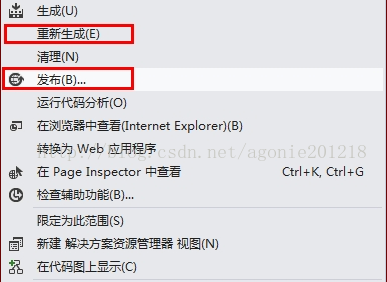
2.彈出網站發布設置面板,點擊<新建..>,創建新的發布配置文件(配置文件可以隨便寫自己命名):
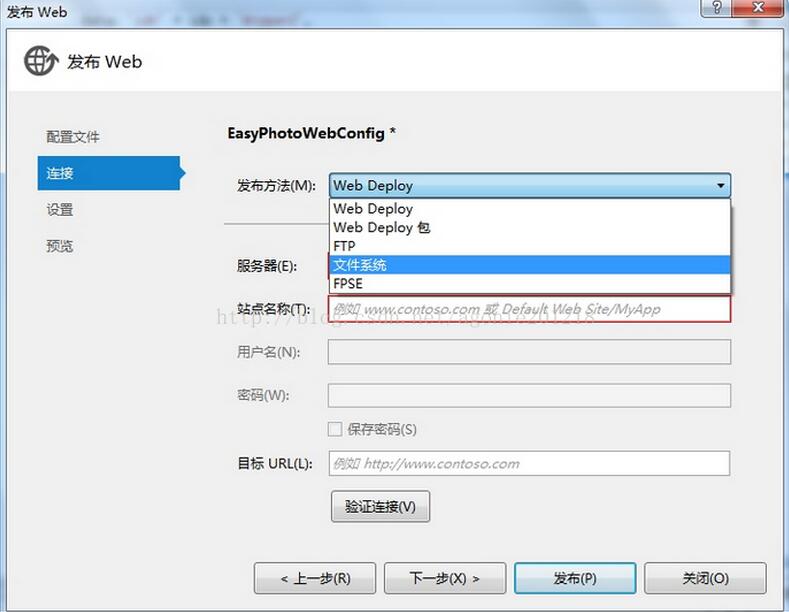
3、點擊下一步:在發布方法中選“文件系統”,這樣我們可以發布到自己指定的本機文件上。
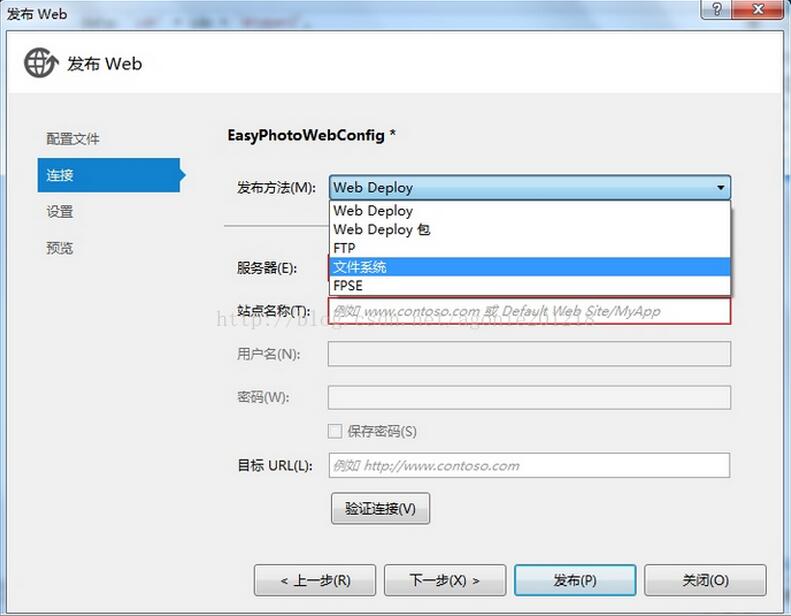
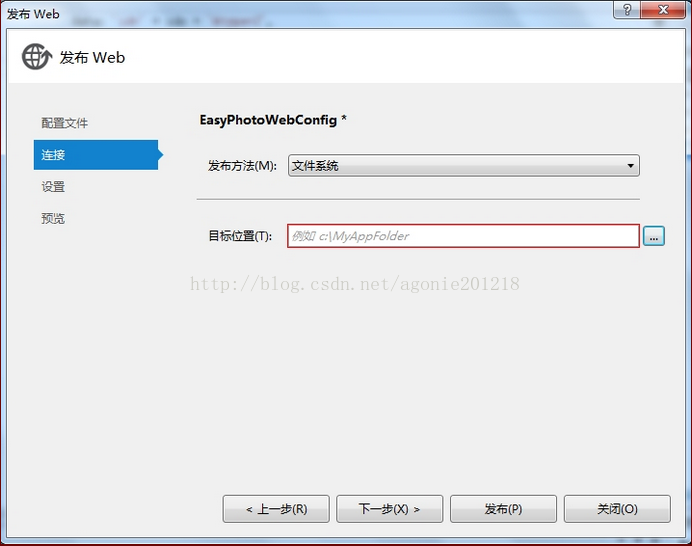
4.選擇網站要發布的物理地址(可以使C盤也可以是其他盤)比如:C:\Users\Younggod丶\Documents\WebSite。點擊下一步。
5.在配置中,要選擇“Release”——發布模式(Release 稱為發布版本,它往往是進行了各種優化,使得程序在代碼大小和運行速度上都是最優的,以便用戶很好地使用。Debug 通常稱為調試版本,它包含調試信息,并且不作任何優化,便于程序員調試程序
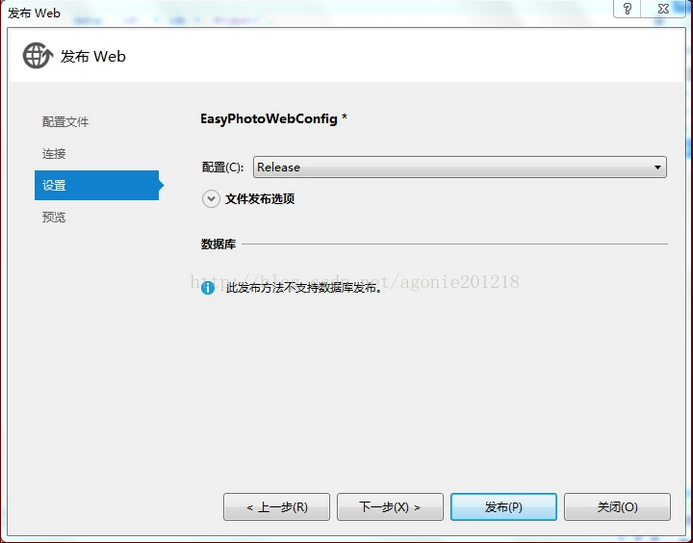
6.點擊下一步:進入發布前的預覽界面
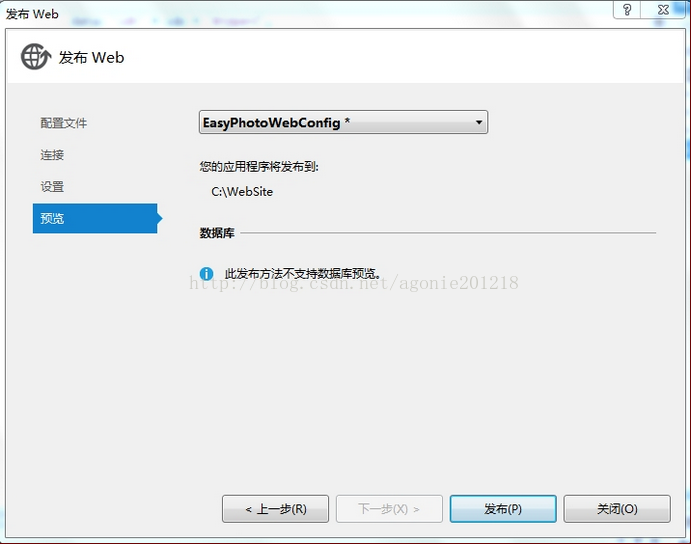
7.點擊發布即可以發布你指定的文件夾中,這里,我發布的是C盤下的WebSite文件夾中。
發布成功后,點開文件夾,所有頁面的.cs文件都消失了, 都去哪里了呢?是bin文件夾里面嗎?大家猜一猜。
發布好的截圖:
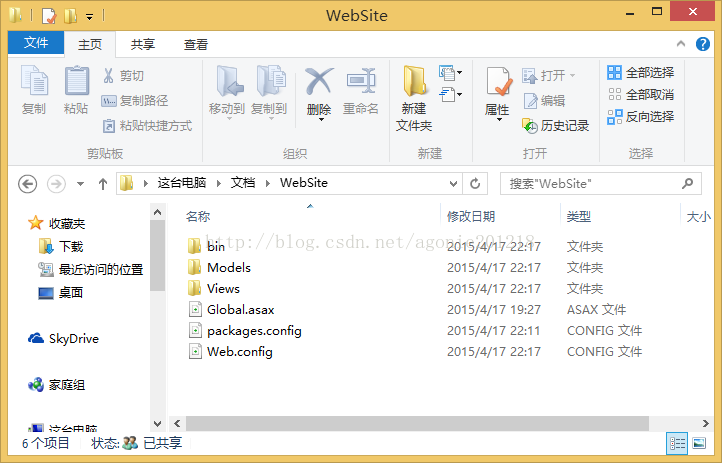
8.這樣就已經配置好了網站的物理地址,接下來配置網站的ip地址。
通過》控制面板》管理工具》啟動 ‘Internet信息服務(IIS)管理器' 進入IIS界面。
右鍵單擊網站》添加網站
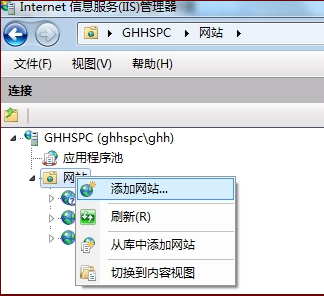
下面圖中,左邊紅色方框內輸入自定義的網站名稱(請盡量用英文,這里我就寫test),
應用程序池:DefaAppPool。
物理路徑:C:\Users\Younggod丶\Documents\WebSite(上面發布網站的位置)。
ip地址:你本機在局域網中的地址。
端口:給一個大于1024的一個數字。80為瀏覽器,默認的斷口號。0-1023是公認端口號,即已經公認定義或為將要公認定義的軟件保留的。
點擊確定。
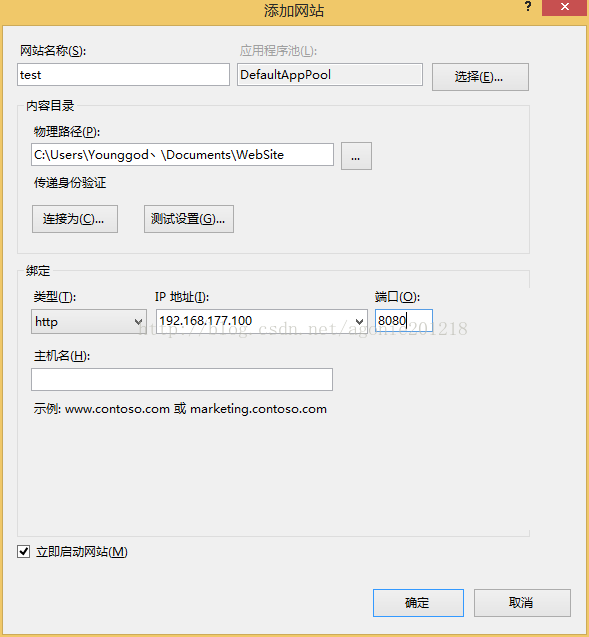
9.最后一步:注冊IIS服務器。命令:aspnet_regiis -i(請復制),先在程序菜單》VS2012里面》Visual Studio Tools》VS2012開發人員命令提示。右鍵單擊 “VS2012開發人員命令提示”。以管理員身份運行。(如果不是以管理員身份運行,將會提示“權限不足”錯誤)
運行后,右鍵粘貼 aspnet_regiis -i 按回車。
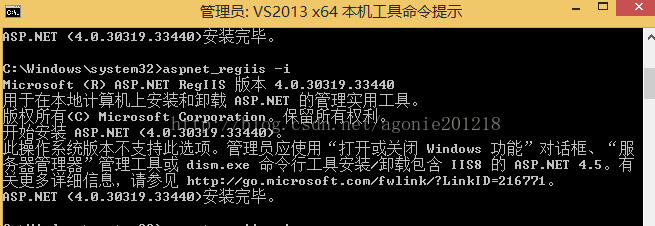
最后,找到自己的網站首頁,右鍵瀏覽。IE有時會不響應(地址欄出現空白),要多次瀏覽才會成功。
感謝你能夠認真閱讀完這篇文章,希望小編分享的“VS2012/VS2013如何實現本地發布網站”這篇文章對大家有幫助,同時也希望大家多多支持億速云,關注億速云行業資訊頻道,更多相關知識等著你來學習!
免責聲明:本站發布的內容(圖片、視頻和文字)以原創、轉載和分享為主,文章觀點不代表本網站立場,如果涉及侵權請聯系站長郵箱:is@yisu.com進行舉報,并提供相關證據,一經查實,將立刻刪除涉嫌侵權內容。